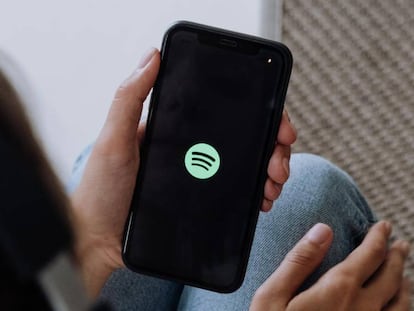¿Se detiene Spotify cuando apagas la pantalla? Tres opciones para solucionarlo
No tendrás que desinstalar la aplicación de tu dispositivo para ello


Spotify es el servicio de transmisión de música digital más popular en la actualidad. Muchos escuchan Spotify mientras están en movimiento, ya sea mientras se desplazan, hacen ejercicio o simplemente siguen con su rutina diaria. Por lo tanto, puede ser muy molesto si la app deja de reproducirse cuando la pantalla se apaga.
Si esto es algo que te está ocurriendo, no hay necesidad de preocuparse o quitar la aplicación de tu dispositivo. Existen algunos procesos que pueden solucionar esto y, además, de una forma sencilla y sin peligro alguno.
Acciones para evitar que Spotify se detenga al apagar la pantalla
Si Spotify deja de reproducirse cuando la pantalla se apaga, hay algunas acciones rápidas que puedes probar para que vuelva a funcionar.
Actualiza la aplicación de Spotify
Si has desactivado las actualizaciones automáticas de aplicaciones, es posible que estés utilizando una versión desactualizada de la app. Aunque esto puede reducir el uso de datos, una aplicación obsoleta puede tener errores y problemas. En este caso, ve a la tienda de aplicaciones Play Store para actualizar Spotify en tu dispositivo Android. En iOS, dirígete a la App Store y descarga la última versión disponible.
Permite el uso ininterrumpido de la batería para Spotify
Existen varias formas de prolongar la vida de la batería en Android que puedes utilizar para sacar el máximo provecho de tu dispositivo. Sin embargo, las funciones de ahorro de batería de tu dispositivo puede interferir con la funcionalidad de Spotify y evitar que siga reproduciendo música cuando la pantalla se apaga.
Para evitar que esto suceda, debes permitir que Spotify use la batería en segundo plano sin restricciones. Sigue estos pasos en Android:
- Abre el menú de Configuración.
- Ve a Aplicaciones > Spotify.
- En la sección de Uso, toca Batería.
- Selecciona la opción "Sin restricciones". Dependiendo de tu versión de Android, esta opción puede llamarse "No optimizar".
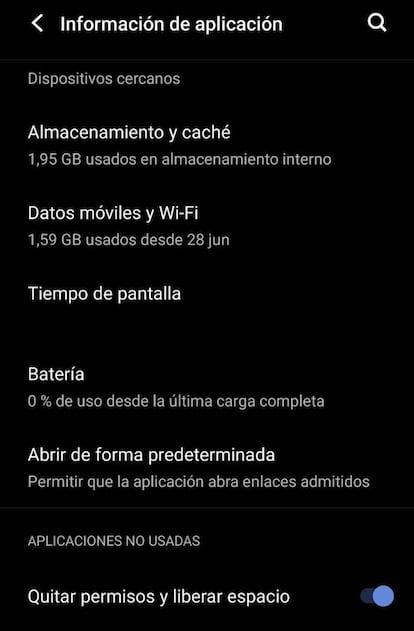
Este mismo principio se aplica a los dispositivos iOS. En ocasiones, Spotify puede dejar de funcionar cuando el dispositivo activa el modo de ahorro de batería. Para solucionar esto, debes desactivar el "Modo de bajo consumo". En la pantalla de Configuración, desplázate hacia abajo y toca "Batería". Luego, desactiva la palanca junto a "Modo de bajo consumo".
Borra la caché de Spotify
Para ofrecer una experiencia de usuario fluida, los dispositivos almacenan datos en caché de las aplicaciones. Sin embargo, esta caché puede superar los límites de tamaño o corromperse, lo que puede llevar a problemas de la aplicación.
Afortunadamente, puedes borrar manualmente la caché almacenada. Para hacerlo en un dispositivo Android:
- Abre el menú de Configuración.
- Entra en Aplicaciones > Spotify.
- Selecciona Almacenamiento.
- Pulsa el botón "Borrar caché" y confirma la acción.
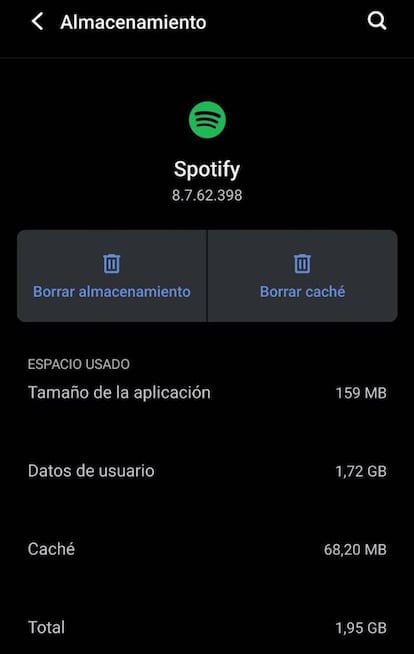
En un dispositivo iOS, puedes borrar la caché de Spotify a través del menú de configuración de la aplicación. Inicia Spotify y toca el icono de Configuración en la esquina superior derecha. Luego, dirígete a Almacenamiento y toca “Borrar caché”.
Con estas soluciones, podrás resolver los problemas de Spotify que dejan de reproducir música cuando la pantalla se apaga. Mantener tu aplicación actualizada, permitir el uso ininterrumpido de la batería y borrar la caché de forma regular te ayudará a disfrutar de una experiencia de escucha continua en la popular plataforma de streaming de música.